ChromiumやGoogle ChromeはKDE Walletでパスワードファイルを暗号化します。 KDE WalletではGPGキーでファイルを暗号化する方法をサポートしています。この記事ではGPGキーの作成方法について記載します。
Table of Contents
1 KGpgでGPGキーを作成する
KGpgを起動します。 "Next"をクリックします。
> kgpg
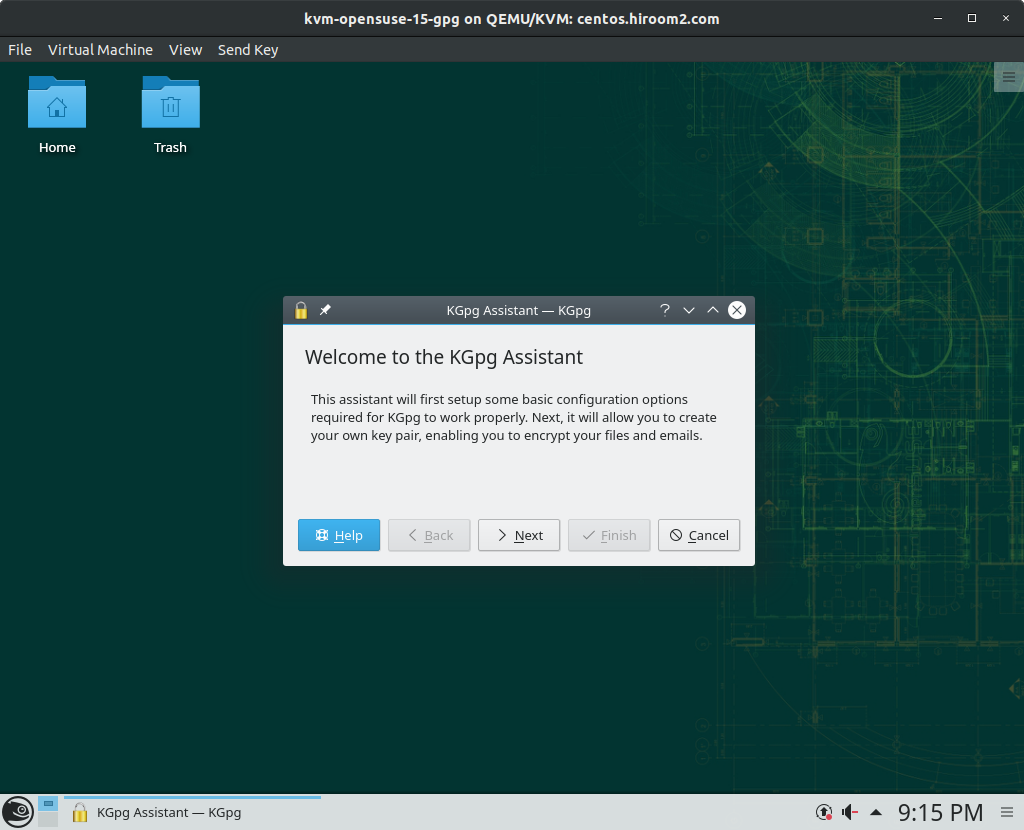
gpgコマンドのpathの入力を促されますが、デフォルトの/usr/bin/gpg2のままで良いです。"Next"をクリックします。
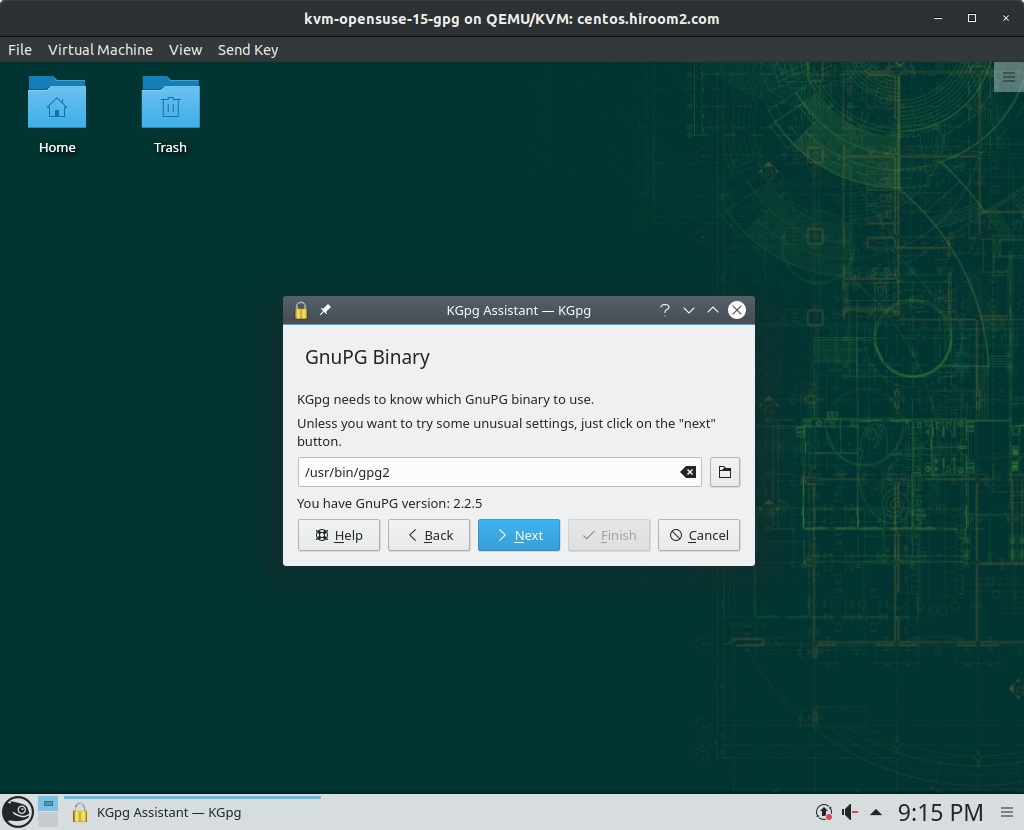
GPGのコンフィグファイルを作成するかどうかを聞かれます。 "Create Config"をクリックします。
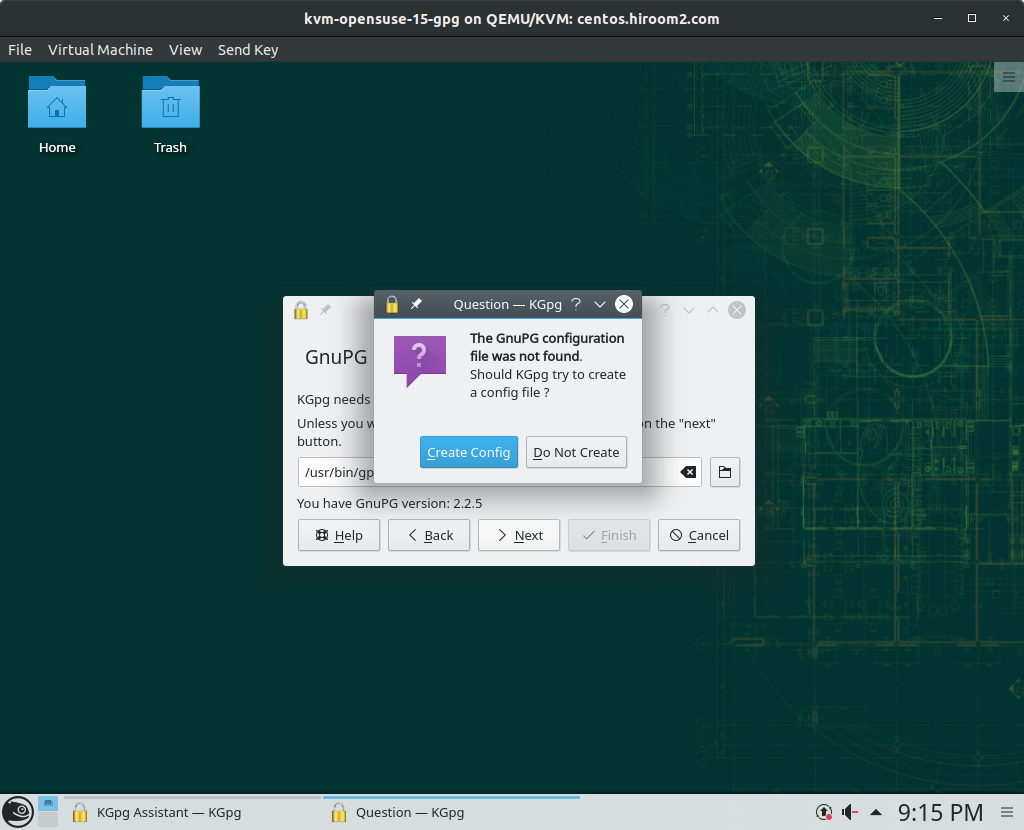
GPGのコンフィグファイルのpathの入力を促されますが、デフォルトの~/.gnupg/gpg.confのままで良いです。"Next"をクリックします。
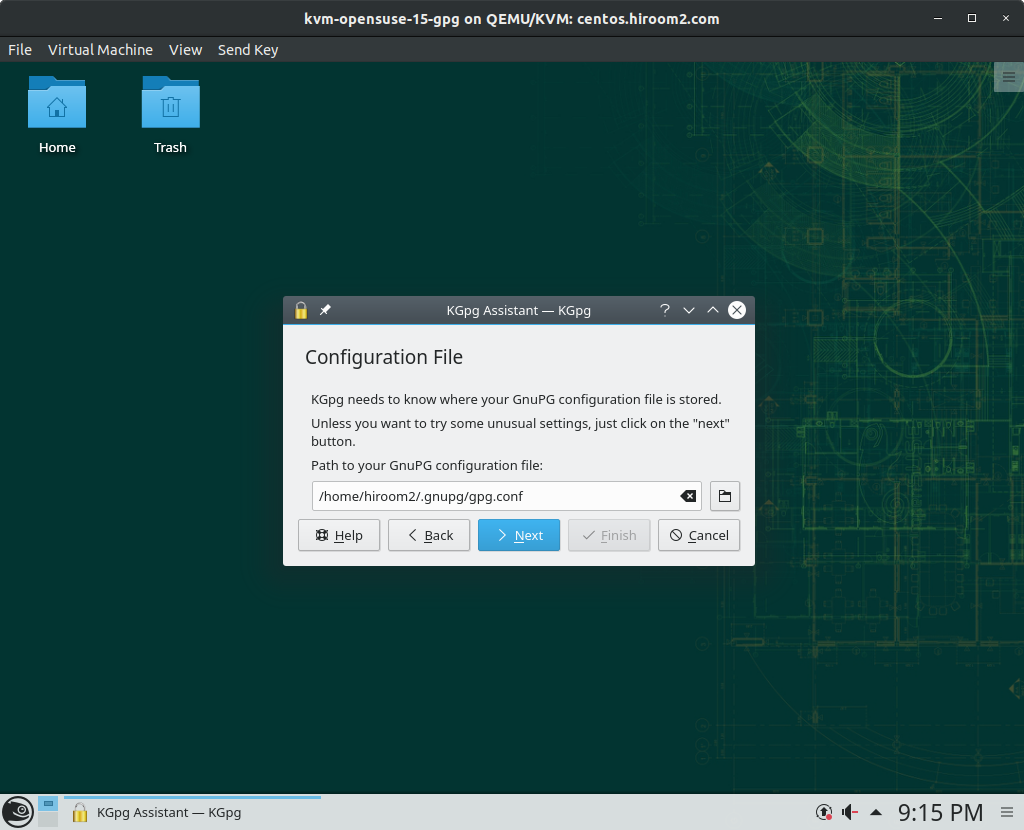
"Finish"をクリックします。
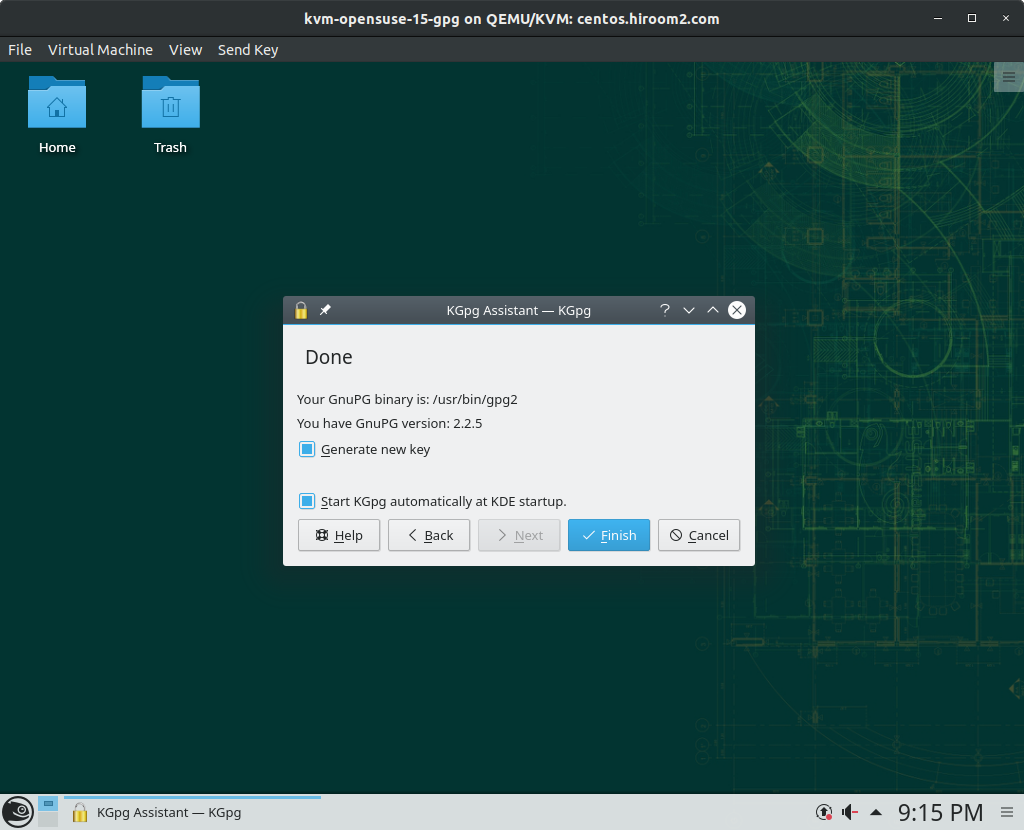
"Name"、"Email"、"Comment"を入力します。 "OK"をクリックします。
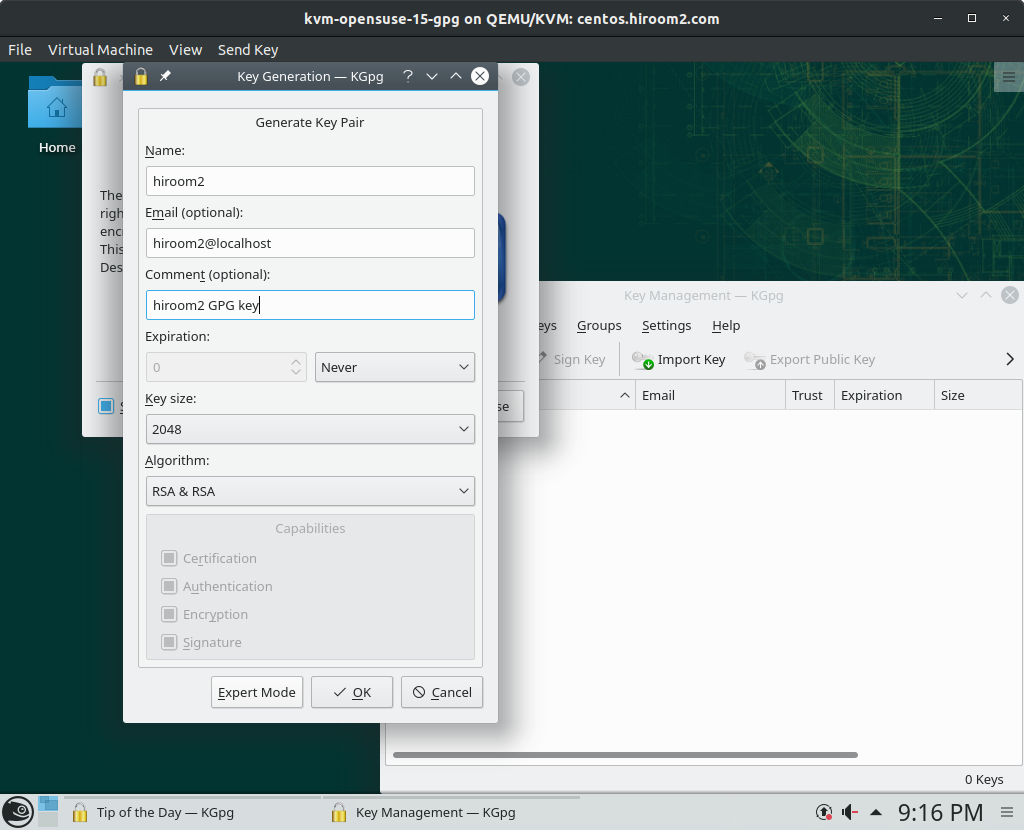
パスフレーズを入力します。 "OK"をクリックします。
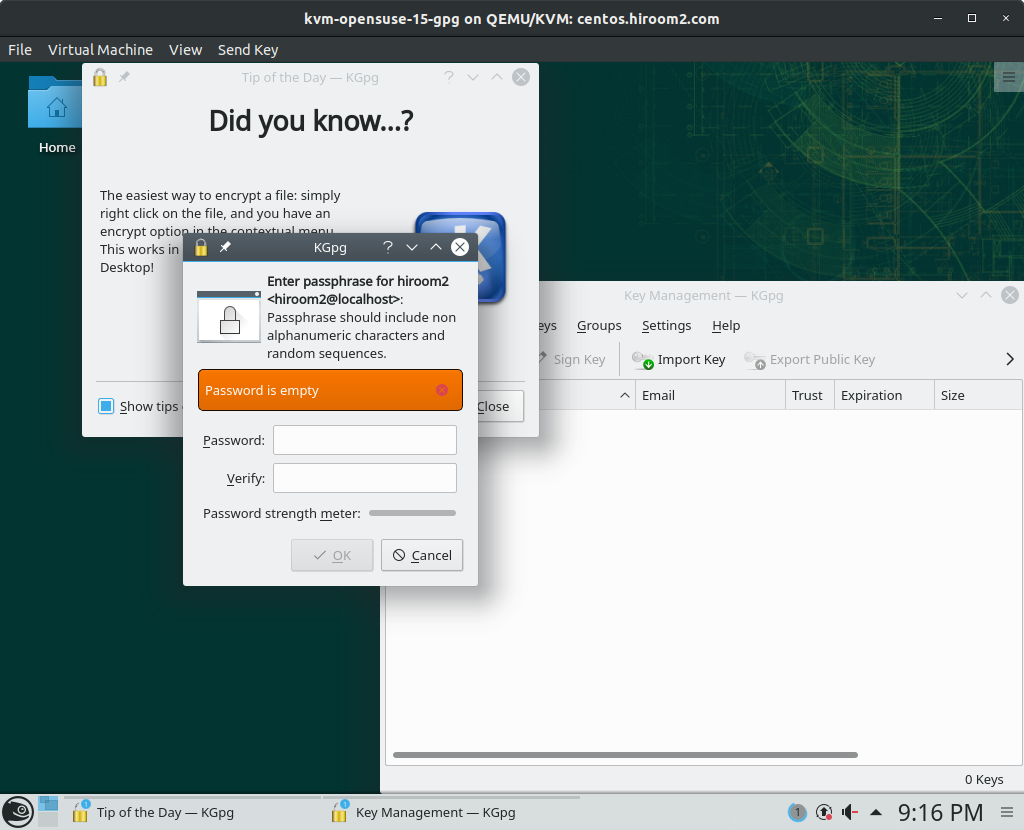
~/.gnupgにGPGキーが作成されました。 "OK"をクリックしてKGpgのウィンドウを閉じます。
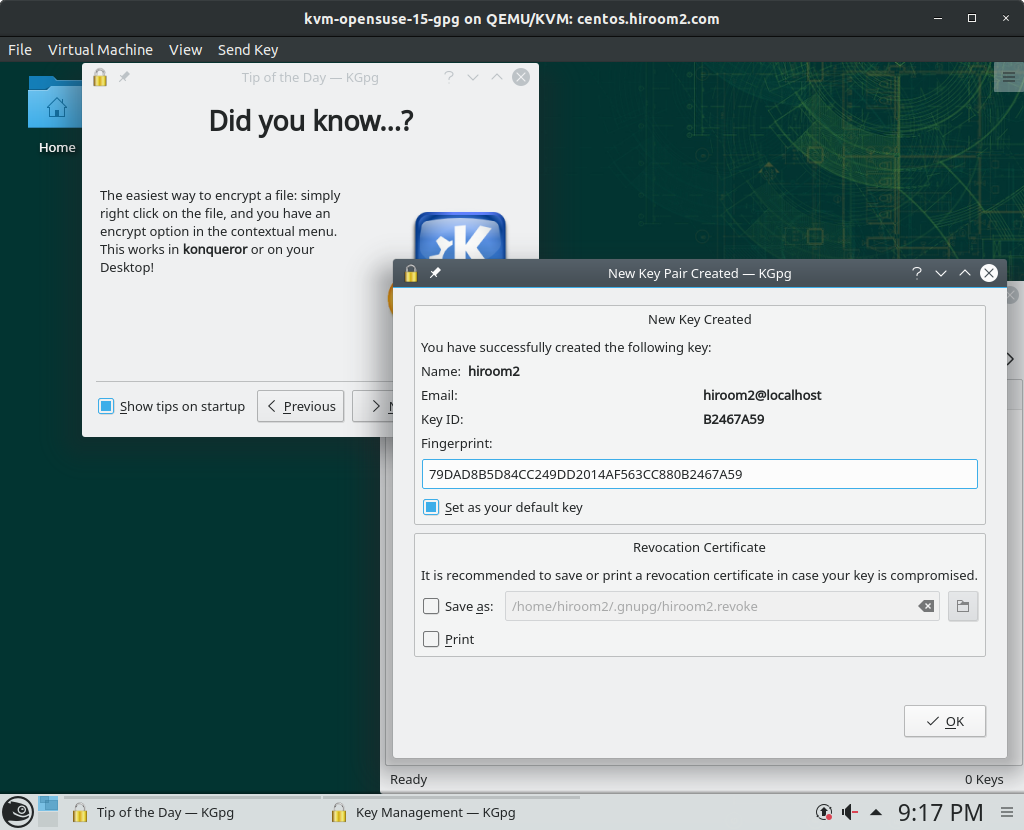
2 gpgコマンドでGPGキーを作成する
gpgコマンドでインタラクティブにGPGキーを作成します。
> gpg --gen-key
名前を入力します。
Real name: hiroom2
Emailを入力します。
Email address: hiroom2@localhost
Oを入力します。
Change (N)ame, (E)mail, or (O)kay/(Q)uit? O
Xが有効な場合はウィンドウがポップアップします。パスワードを入力します。
┌──────────────────────────────────────────────────────┐ │ Please enter the passphrase to │ │ protect your new key │ │ │ │ Passphrase: ________________________________________ │ │ │ │ <OK> <Cancel> │ └──────────────────────────────────────────────────────┘
もう一度パスワードを入力します。
┌──────────────────────────────────────────────────────┐ │ Please re-enter this passphrase │ │ │ │ Passphrase: ________________________________________ │ │ │ │ <OK> <Cancel> │ └──────────────────────────────────────────────────────┘
~/.gnupgにGPGキーが作成されました。
pub rsa2048 2018-06-07 [SC] [expires: 2020-06-06]
B7262B75DD4F7BFFEFC9ACF527362358E961C720
uid hiroom2 <hiroom2@localhost>
sub rsa2048 2018-06-07 [E] [expires: 2020-06-06]
2.1 gpgコマンドの–batchオプションで非インタラクティブにGPGキーを作成する
–batchオプションでGPGキーの設定が記載されたファイルを指定します。
#!/bin/sh TMP=$(mktemp -t gpg.XXXXXX) cat <<EOF > "${TMP}" Key-Type: RSA Subkey-Type: RSA Key-Length: 2048 Subkey-Length: 2048 Expire-Date: 0 Name-Real: hiroom2 Name-Email: hiroom2@localhost Name-Comment: hiroom2 GPG key Passphrase: mypassword %commit EOF gpg --gen-key --batch "${TMP}" rm -f "${TMP}"